윈도우를 사용하다 보면 원인 모를 오류나 문제가 발생하는 경우가 있다.
이런 경우 원인을 알 수 없다면 윈도우의 시스템 파일에 문제가 발생한 것은 아닌지 검사해 보고 복구를 시도하는 것이 좋다.
윈도우11 시스템 파일 검사 복구 방법
시스템 파일의 검사와 복구는 명령어를 통해 하기 때문에 cmd에서 작업을 하는 것이 보통인데 이 글에 있는 명령어를 그대로 복사해서 붙여 넣고 실행하면 되기 때문에 크게 어려운 부분은 없을 것이다.
1. cmd 실행.
명령어의 입력을 위해 시작에서 [cmd]를 검색 후 [관리자 권한]으로 실행하자.
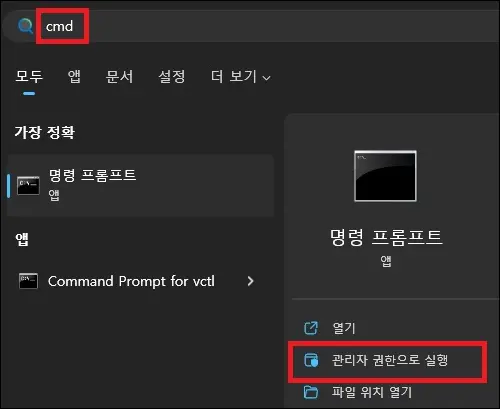
2. 검사 복구 명령어 입력.
cmd 창이 나타나면 검사와 복구를 위한 명령어를 입력하자.
SFC 명령어는 현재 시스템 파일의 무결성을 검사하고 복구를 시도하는 명령어이며, DISM 명령어는 Windows 설치 이미지를 사용하여 시스템 복구를 시도하는 명령어라고 보면 된다.
보통은 SFC 명령어만 입력해도 시스템 파일의 검사와 복구를 할 수 있지만 SFC 명령어로 복구가 되지 않는 복잡한 문제라면 DISM 명령어를 통해 복구를 하면 되는데 잘 모르겠다면 두 명령어 모두 입력하면 된다.
sfc /scannow
DISM.exe /Online /Cleanup-image /Restorehealth
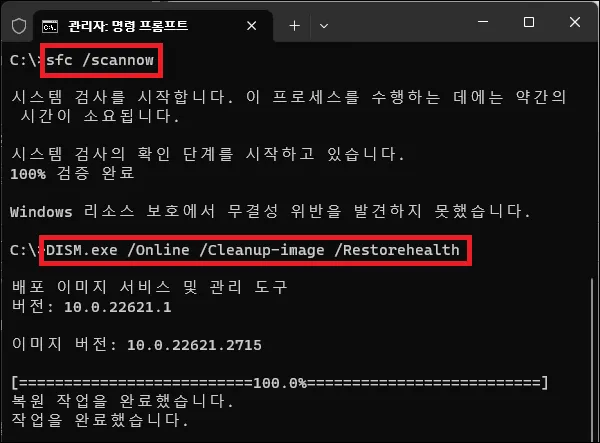
3. 컴퓨터 재부팅.
명령어를 입력하고 잠시 기다리면 시스템 파일의 검사 후 문제가 있다면 복구를 할 것이다.
복구가 완료되면 그대로 사용해도 되긴 하지만 조금 더 확실하게 하고자 한다면 재부팅을 한 번 하는 것이 좋다.
그 외 내용
시스템 파일 복구를 진행했지만 오류나 문제 등이 해결되지 않는다면 다시 원점으로 돌아가 원인을 찾아서 해결을 시도해야 할 수도 있다.
아무리 찾아봐도 원인을 찾을 수 없다면 차라리 윈도우의 초기화를 고려해보는 것은 어떨까 한다.